如何顯示電腦中「被隱藏」的系統檔案、資料夾?
這是一個很基本的系統設定,在Windows電腦中為了怕使用者不小心刪除或修改到重要的系統檔或資料夾,或者為了不想被其他人輕易的找到或修改某些檔案,可能會把這些檔案或資料夾設定成「隱藏」狀態,如果你想找到某些電腦中已經被隱藏的檔案或資料夾,可以依照下面的方法設定為「顯示隱藏檔」的狀態,等找到檔案或修改好資料之後再把它恢復為隱藏狀態。
Windows XP的設定方法:
第1步 在桌面「我的電腦」圖示按兩下,開啟「我的電腦」視窗(或其他資料夾視窗亦可),依序按下〔工具〕→【資料夾選項】。
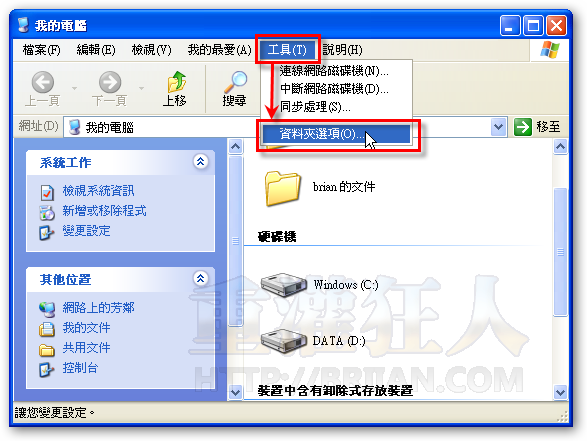
第2步 開啟「資料夾選項」設定頁面後,請先切換到〔檢視〕,然後再取消勾選「隱藏保護的作業系統檔案(建議使用)」並點選「顯示所有檔案和資料夾」這個選項,設定好之後,再按一下〔確定〕按鈕即可完成。如果想恢復隱藏狀態的話,請恢復原本的設定即可。
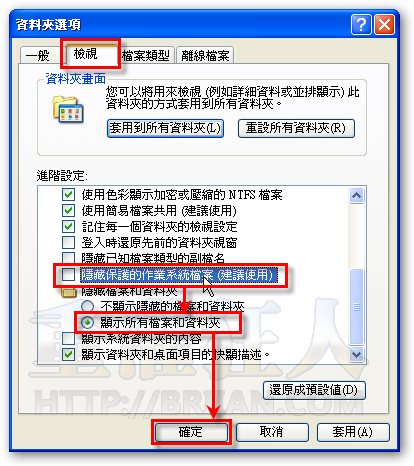
Windows Vista的設定方法:
第1步 在Windows Vista系統中的設定方式也差不多,開啟「我的電腦」或一般資料夾視窗後,請依序按下〔組合管理〕→【資料夾和搜尋選項】。
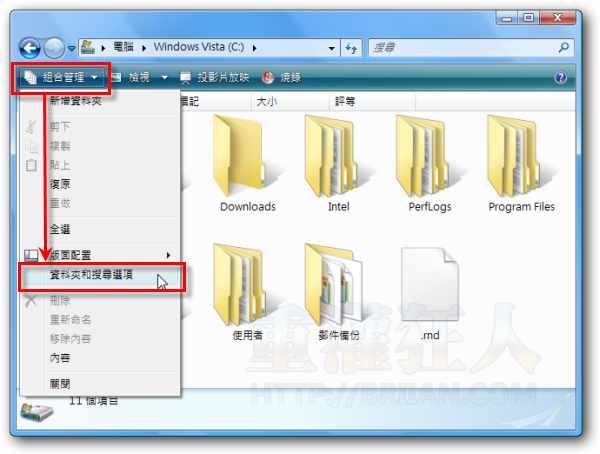
第2步 切換到〔檢視〕設定頁面後,請取消勾選「隱藏保護的作業系統檔案(建議選項)」並點選「顯示所有檔案和資料夾」這個選項,設定完成後再按一下〔確定〕按鈕。
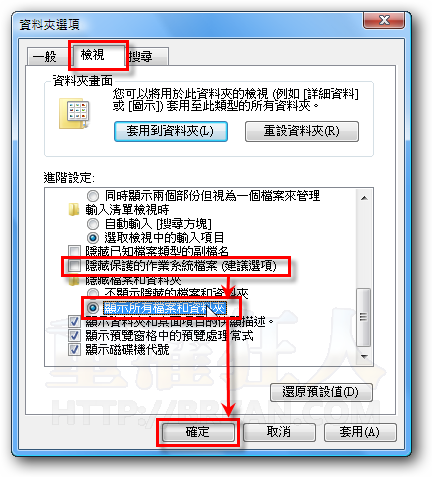
第3步 如圖,設定完成後,原本屬於隱藏狀態的檔案或資料夾現在都出現了,如果之前是隱藏狀態的話,現在會以「半透明」的圖示顯示。 如果想要恢復隱藏狀態的話,請執行同樣的步驟,勾選原本的選項即可。
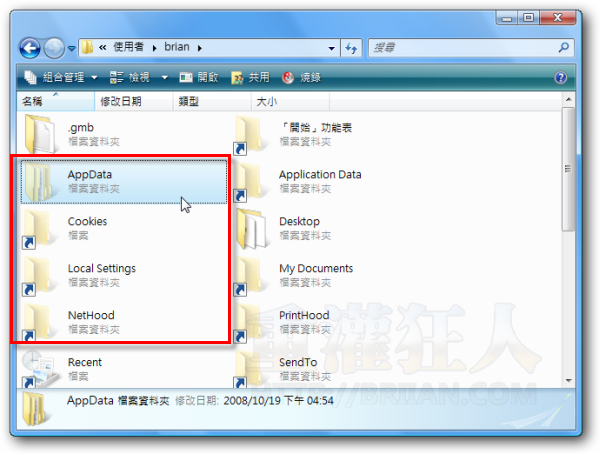
第4步 如果你想將某些檔案或資料夾設定為「隱藏」狀態的話,可以在檔案或資料夾上按一下滑鼠右鍵→按【內容】,在「一般」設定頁面中勾選「隱藏」即可。
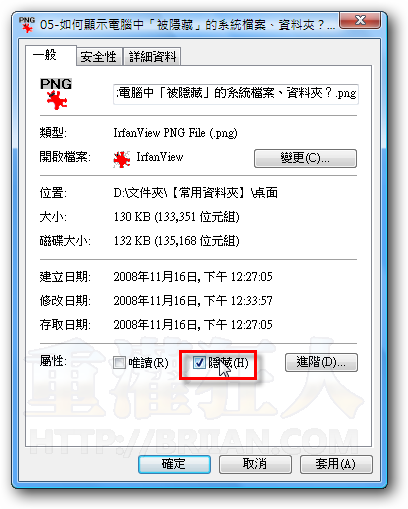
orz
感謝,省下很多時間教同學!!哈
感謝告之.找很久.才找到.很謝謝你
謝拉解決了我的?題ˇ ˇ3Q
真的很感謝呢:)!
謝謝訪客 我的問題用提供的killer.exe解決了 這樣我就可以去備份我的express了
thanks for your tips
very useful
我把資料夾用隱藏之後 全部都被隱藏了 雖然說我不知道是怎樣把隱藏的資料夾用出來的 可是看不到
裡面的東西哩 我用了上面的方法也沒用
是怎麼一回事? 請幫幫我!!!
為啥???……..
我按照步驟調完之後,還是出不來……
打開後發現設定又跳回不顯示………= =』
可能是中了隨身碟病毒!
如果工具沒有資料夾選項…那什麼辦?
我的文件資料夾變成影片資料夾,
而且也沒有自訂選項可以更改,
自然也就沒有隱藏/顯示的選項,
要怎樣才能改回來呢?
狂推15樓:
當讀者都是傻子 說得太好了 只有傻子才會把這裡當寶 然後越讀越傻 這就是譁眾取寵的不來恩的真面目!
嗯…
如果你有辦法完全記得裡面的東西再來嘴砲
雖然兩個月前才知道這個網站
但是我也看過了2/3以上的內容(知道的只有一半…)
即使全部都知道了
難道就不能來這裡複習嗎
不然你有辦法 也去整理一個
人家好心幫你整理
就只會來砲砲砲
對岸更多人可以給你砲
別把台灣繼續污染下去…
推22樓!!!
= =看到前面的猛烈砲火,實在是讓我覺得一頭霧水(??)
是想表達自己程度很高還是嘲笑初學者?大概兩者都有吧~
不來恩大大講得我原本也不知道@@~
是自從有了自己的電腦才剛開始在這裡爬文學習的~
以5樓的算法,對~我是白痴的等級~
但是那又如何?
所謂的狂人難道一開始就是狂人嗎?
感謝這個網站解決了我很多問題~
=..=初學者的心聲…
我工具裡的資料夾選項不見了?????
As we learn more, as we know less.